使用Excel创建一个销售统计表
销售利润统计表excel模板

销售利润统计表是一个重要的财务分析工具,它能够帮助企业了解销售情况和盈利水平,进而指导企业的经营决策。
在当前激烈的市场竞争环境下,利润统计表的制作对企业至关重要。
借助Excel软件,我们可以快速、准确地制作销售利润统计表,为企业的经营决策提供可靠的数据支持。
一、模板的基本结构销售利润统计表一般包括以下几个基本内容:销售收入、销售成本、毛利润、销售费用、管理费用、财务费用、税金、净利润等。
下面是一个简单的销售利润统计表excel模板的基本结构:1. 销售收入2. 销售成本3. 毛利润(销售收入-销售成本)4. 销售费用5. 管理费用6. 财务费用7. 税金8. 净利润(毛利润-销售费用-管理费用-财务费用-税金)二、如何制作销售利润统计表excel模板1. 打开Excel软件,新建一个工作表;2. 输入销售利润统计表的基本结构,如上文所述;3. 在销售收入和销售成本的部分,填入相应的数据;4. 使用公式计算毛利润,在毛利润的单元格中输入“=A3-B3”;5. 填写其他费用和税金等数据,计算出净利润;6. 可以对数据进行格式设置和图表制作,使销售利润统计表更加直观、清晰。
三、销售利润统计表excel模板的应用销售利润统计表excel模板可以在企业的日常经营中发挥重要作用。
它可以帮助企业掌握销售情况,了解产品的盈利能力,及时发现经营中的问题并采取相应的措施。
它也可以帮助企业进行财务分析,比如对比不同时间段的销售利润情况,找出销售成本的构成等,为企业制定未来的经营策略和计划提供参考。
四、如何选择合适的销售利润统计表excel模板在选择excel模板时,应尽量选择简洁明了、结构合理的模板,以便于自己填写数据和进行相关分析。
另外,模板的公式应尽量简单易懂,方便自己和他人使用。
当然,也可以根据自己企业的实际情况,对excel模板进行适当的修改和定制,以适应不同的经营需求。
销售利润统计表excel模板是企业经营管理中非常实用的工具,通过它可以清晰地了解企业的销售情况和盈利水平,为企业的经营决策提供可靠的数据支持。
如何使用Excel创建一个销售
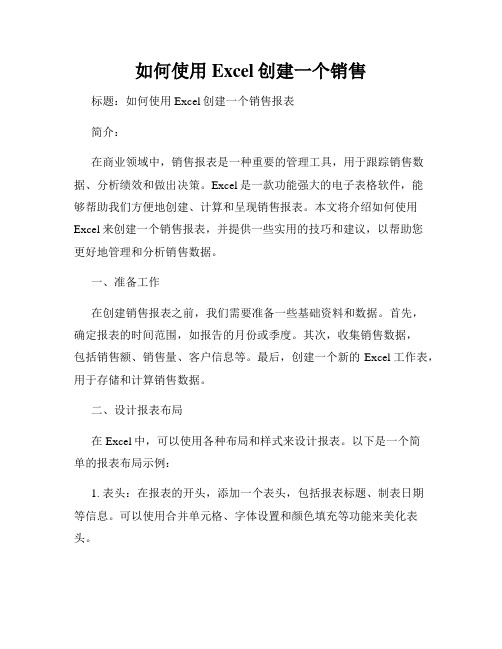
如何使用Excel创建一个销售标题:如何使用Excel创建一个销售报表简介:在商业领域中,销售报表是一种重要的管理工具,用于跟踪销售数据、分析绩效和做出决策。
Excel是一款功能强大的电子表格软件,能够帮助我们方便地创建、计算和呈现销售报表。
本文将介绍如何使用Excel来创建一个销售报表,并提供一些实用的技巧和建议,以帮助您更好地管理和分析销售数据。
一、准备工作在创建销售报表之前,我们需要准备一些基础资料和数据。
首先,确定报表的时间范围,如报告的月份或季度。
其次,收集销售数据,包括销售额、销售量、客户信息等。
最后,创建一个新的Excel工作表,用于存储和计算销售数据。
二、设计报表布局在Excel中,可以使用各种布局和样式来设计报表。
以下是一个简单的报表布局示例:1. 表头:在报表的开头,添加一个表头,包括报表标题、制表日期等信息。
可以使用合并单元格、字体设置和颜色填充等功能来美化表头。
2. 数据区域:在表头下方,创建一个数据区域,用于显示销售数据。
可以根据需要添加列标签和行标签,以便更好地组织和展示数据。
3. 统计信息:在数据区域的下方,添加一些统计信息,如总销售额、平均销售额、最高销售额等。
可以使用Excel内置的函数和公式来计算这些统计信息。
4. 图表和图形:在报表的侧边或下方,插入图表或图形,用于可视化销售数据。
Excel提供了各种类型的图表,如柱状图、折线图、饼图等,可以根据数据的特点选择合适的图表类型。
三、填充销售数据在设计报表布局之后,我们需要填充销售数据到相应的单元格中。
可以按照时间顺序和产品类别等标准来组织数据,使其更易于理解和分析。
1. 销售额:在数据区域中,填写每个时间段或产品类别的销售额。
可以使用数据输入功能、复制粘贴或导入外部数据等方法来填充数据。
2. 销售量:如果需要统计销售量,可以在销售额的旁边添加一列,填写相应的销售量数据。
同样,可以使用合适的方法来填充数据。
3. 数据验证:为了确保数据的准确性和一致性,可以使用Excel的数据验证功能来限制用户输入的范围和格式。
Excel 2010电子表格制作项目一 制作家电销售统计表

5、在A1单元格中输入表格标题“销售部一季度家电 销售情况”,选择A1:P1单元格,单击【开始】选项 卡下的“合并后居中”命令,选择字号18,设置标题 格式。
6、把表格里面的文本、数字输入进单元格中。
1、选择2-16行的行标,鼠标右击,选择“行 高”,在弹出的对话框中设置行高值为22。
2、按住ctrl键,将图所示的“销售一部”“销售二
7、将O列和P列的其实数据用填充柄完成数值的计算, 再选择P4:P15单元格,打开【开始】选项卡中的数 字格式,给提成总金额设置2位小数、千位分隔符加 人民币符号的样式。
8、经过再最后字体大小、行高列宽、页边距 等调整,得到最终完成的表格。
本案例从一张空表开始,学习了如何使用excel创
示求和函数, E4:E15表示从 E4到E15单元格。
3、用同样的方法在I16和M16单元格中计算2 月和3月销售量的总和。
4、在O列中我们要计算各个部分每位销售员
的销售数量的和。这里我们可以使用公式来计 算。在O4单元格中,输入“=E4+I4+M4”, 点击键盘“enter”确定。
5、将前面输入的三列“提成”区域选中,打
项目一 制作家电销售统计表
学习excel 2010,首先学习如何建立工作表和工
作簿。把相关的字段及文本、数字内容输入到表 格中,再设计表格单元格的格式,学习最基本的 求和、平均等函数的使用。本项目是从创建“家 电销售情况表”入手,强调了表格格式化的设置 方法,重点介绍了函数与公式计算在excel工作表 中的应用。
开【开始】选项卡里的数字格式设置,选择百 分比,将这些数字设置成为百分比样式。
5、将前面输入的三列“提成”区域选中,打
开【开始】选项卡里的数字格式设置,选择百 分比,将这些数字设置成为百分比样式。
各区域各产品销售数据统计表excel模板

¥12,965.00
产品2
126.00
¥1,800.00
291.00
¥1,900.00
291.00
¥1,900.00
276.00
¥1,600.00
291.00
¥1,900.00
1275.00
¥9,100.00
产品3
510.00
¥3,890.00
292.00
¥2,010.00
492.00
¥5,010.00
销售区域4
销售区域5
合计
产品名称
销售数量 销售额 销售数量 销售额 销售数量 销售额 销售数量 销售额 销售数量 销售额
销售数量
销售额
产品1
289.00
¥1,565.00
290.00
¥2,600.00
380.00
¥3,600.00
290.00
¥2,600.00
290.00
¥2,600.00
1539.00
未名潮 未名潮 未名潮 未名潮 未名潮 未名潮 未名潮 未名潮 未名潮
未名潮 未名潮 未名潮 未名潮 未名潮 未名潮 未名潮 未名潮
未名潮
未名潮
未名潮
未名潮
未名潮
未名潮 未名潮 未名潮 未名潮 未名潮 未名潮 未名潮 未名潮 未名潮 未名潮 未名潮 未名潮 未名潮 未名潮 未名潮 未名潮 未名潮 未名潮 未名潮
未名潮 未名潮 未名潮 未名潮 未名潮 未名潮 未名潮 未名潮 未名潮 未名潮 未名潮 未名潮 未名潮 未名潮 未名潮 未名潮 未名潮 未名潮 未名潮 未名潮 未名潮 未名潮 未名潮 未名潮 未名潮 未名潮 未名潮 未名潮 未名潮 未名潮 未名潮 未名潮 未名潮 未名潮 未名潮
产品区域销售统计表Excel模板
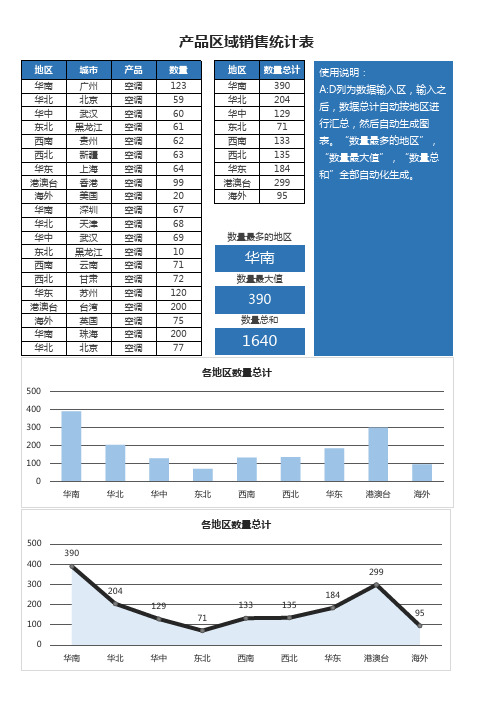
各地区数量总计
500 400 300 200 100
0 华南
华北
华中
东北
西南
西北
使用说明: A:D列为数据输入区,输入之 后,数据总计自动按地区进 行汇总,然后自动生成图表。 “数量最多的地区”,“数 量最大值”,“数量总和” 全部自动化生成。
华东
港澳台
海外
500 390
400
300
200
100
产品区域销售统计表
地区
华南 华北 华中 东北 西南 西北 华东 港澳台 海外 华南 华北 华中 东北 西南 西北 华东 港澳台 海外 华南 华北
城市
广州 北京 武汉 黑龙江 贵州 新疆 上海 香港 美国 深圳 天津 武汉 黑龙江 云南 甘肃 苏州 台湾 英国 珠海 北京
产品
空调 空调 空调 空调 空调 空调 空调 空调 空调 空调 空调 空调 空调 空调 空调 空调 空调 空调 空调 空调
数量
123 59 60 61 62 63 64 99 20 67 68 69 10 71 72 120 200 75 200 77
地区
华南 华北 华中 东北 西南 西北 华东 港澳台 海外
数量总计
390 204 129 71 133 135 184 299 95
数量最多的地区
华南
数பைடு நூலகம்最大值
390
数量总和
0 华南
204 华北
129 华中
各地区数量总计
133
135
71
东北
西南
西北
299 184
95
华东
港澳台
海外
企业销售统计表excel

企业销售统计表excel一、背景随着现代企业发展的日益壮大,其销售业务的复杂性不断提高,仅靠人工进行销售统计已不能满足企业的需求。
因此,企业需要寻找一种更加高效、精确的销售统计方法。
而企业销售统计表Excel正是得到广泛运用的一种工具。
二、功能企业销售统计表Excel主要用于收集、记录和分析企业销售数据。
具体功能如下:1. 数据输入:企业销售人员可以将销售数据通过Excel表格进行输入,包括销售额、产品种类、销售日期等信息。
2. 数据整理:Excel表格可以根据不同需求对销售数据进行整理,比如按照日期、客户、产品等分类,从而更加清晰地了解销售情况。
3. 数据分析:Excel表格可以通过各种计算方法,如求和、平均值、比率等,对销售数据进行分析,进而为企业提供决策依据。
4. 报表生成:Excel表格可以根据不同需求生成各种类型的报表,如销售额趋势图、区域销售排名表、产品销售占比等。
三、使用方法企业销售统计表Excel使用方法如下:1. 确定需要统计的销售数据,包括销售额、客户、产品、销售日期等。
2. 根据需要,选择相应的Excel模板或自行设计表格。
3. 输入销售数据,按照设定规则进行分类整理。
4. 根据需要,进行数据分析和报表生成。
5. 定期更新数据,保证表格的准确性和实用性。
四、优点企业销售统计表Excel的优点如下:1. 精确性:通过Excel表格进行销售数据记录和分析,可以减少人工统计带来的错误和偏差,从而提高统计结果的精确性。
2. 高效性:通过Excel表格进行销售数据记录和分析,可以大大提高工作效率,减少人力资源的浪费,从而更加高效地完成工作任务。
3. 可视化:通过Excel表格生成各种图表和报表,可以直观地展示销售数据,帮助企业更加清晰地了解销售情况。
4. 可定制性:企业销售统计表Excel可以根据不同企业的需求进行定制,以适应企业的实际情况。
五、结论综上所述,企业销售统计表Excel已经成为现代企业销售数据统计分析的重要工具。
销售统计表(excel模板)
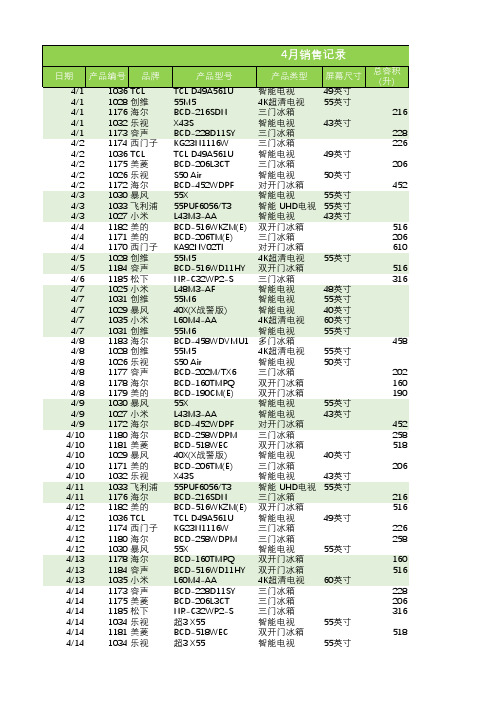
4/21036TCL TCL D49A561U智能电视49英寸4/21175美菱BCD-206L3CT三门冰箱206 4/21026乐视S50 Air智能电视50英寸4/21172海尔BCD-452WDPF对开门冰箱452 4/31030暴风55X智能电视55英寸4/31033飞利浦55PUF6056/T3智能 UHD电视55英寸4/31027小米L43M3-AA智能电视43英寸4/41182美的BCD-516WKZM(E)双开门冰箱516 4/41171美的BCD-206TM(E)三门冰箱206 4/41170西门子KA92NV02TI对开门冰箱610 4/51028创维55M54K超清电视55英寸4/51184容声BCD-516WD11HY双开门冰箱516 4/61185松下NR-C32WP2-S三门冰箱316 4/71025小米L48M3-AF智能电视48英寸4/71031创维55M6智能电视55英寸4/71029暴风40X(X战警版)智能电视40英寸4/71035小米L60M4-AA4K超清电视60英寸4/71031创维55M6智能电视55英寸4/81183海尔BCD-458WDVMU1多门冰箱458 4/81028创维55M54K超清电视55英寸4/81026乐视S50 Air智能电视50英寸4/81177容声BCD-202M/TX6三门冰箱202 4/81178海尔BCD-160TMPQ双开门冰箱160 4/81179美的BCD-190CM(E)双开门冰箱190 4/91030暴风55X智能电视55英寸4/91027小米L43M3-AA智能电视43英寸4/91172海尔BCD-452WDPF对开门冰箱452 4/101180海尔BCD-258WDPM三门冰箱258 4/101181美菱BCD-518WEC双开门冰箱518 4/101029暴风40X(X战警版)智能电视40英寸4/101171美的BCD-206TM(E)三门冰箱206 4/101032乐视X43S智能电视43英寸4/111033飞利浦55PUF6056/T3智能 UHD电视55英寸4/111176海尔BCD-216SDN三门冰箱216 4/121182美的BCD-516WKZM(E)双开门冰箱516 4/121036TCL TCL D49A561U智能电视49英寸4/121174西门子KG23N1116W三门冰箱226 4/121180海尔BCD-258WDPM三门冰箱258 4/121030暴风55X智能电视55英寸4/131178海尔BCD-160TMPQ双开门冰箱160 4/131184容声BCD-516WD11HY双开门冰箱516 4/131035小米L60M4-AA4K超清电视60英寸4/141173容声BCD-228D11SY三门冰箱228 4/141175美菱BCD-206L3CT三门冰箱206 4/141185松下NR-C32WP2-S三门冰箱316 4/141034乐视超3 X55智能电视55英寸4/141181美菱BCD-518WEC双开门冰箱5184/151028创维55M54K超清电视55英寸4/151170西门子KA92NV02TI对开门冰箱610 4/151179美的BCD-190CM(E)双开门冰箱190 4/151026乐视S50 Air智能电视50英寸4/161177容声BCD-202M/TX6三门冰箱202 4/161183海尔BCD-458WDVMU1多门冰箱458 4/161032乐视X43S智能电视43英寸4/161172海尔BCD-452WDPF对开门冰箱452 4/161025小米L48M3-AF智能电视48英寸4/161175美菱BCD-206L3CT三门冰箱206 4/171029暴风40X(X战警版)智能电视40英寸4/181027小米L43M3-AA智能电视43英寸4/181036TCL TCL D49A561U智能电视49英寸4/181174西门子KG23N1116W三门冰箱226 4/191034乐视超3 X55智能电视55英寸4/191176海尔BCD-216SDN三门冰箱216 4/191031创维55M6智能电视55英寸4/191177容声BCD-202M/TX6三门冰箱202 4/191033飞利浦55PUF6056/T3智能 UHD电视55英寸4/191180海尔BCD-258WDPM三门冰箱258 4/201170西门子KA92NV02TI对开门冰箱610 4/201025小米L48M3-AF智能电视48英寸4/201178海尔BCD-160TMPQ双开门冰箱160 4/211179美的BCD-190CM(E)双开门冰箱190 4/211026乐视S50 Air智能电视50英寸4/211027小米L43M3-AA智能电视43英寸4/211171美的BCD-206TM(E)三门冰箱206 4/221035小米L60M4-AA4K超清电视60英寸4/221036TCL TCL D49A561U智能电视49英寸4/231035小米L60M4-AA4K超清电视60英寸4/241034乐视超3 X55智能电视55英寸4/251035小米L60M4-AA4K超清电视60英寸4/251171美的BCD-206TM(E)三门冰箱206 4/251028创维55M54K超清电视55英寸4/261173容声BCD-228D11SY三门冰箱228 4/261176海尔BCD-216SDN三门冰箱216 4/261029暴风40X(X战警版)智能电视40英寸4/261185松下NR-C32WP2-S三门冰箱316 4/261171美的BCD-206TM(E)三门冰箱206 4/261184容声BCD-516WD11HY双开门冰箱516 4/261178海尔BCD-160TMPQ双开门冰箱160 4/271177容声BCD-202M/TX6三门冰箱202 4/271170西门子KA92NV02TI对开门冰箱610 4/271032乐视X43S智能电视43英寸4/271036TCL TCL D49A561U智能电视49英寸4/281180海尔BCD-258WDPM三门冰箱258 4/281030暴风55X智能电视55英寸4/281173容声BCD-228D11SY三门冰箱228 4/281028创维55M54K超清电视55英寸4/281033飞利浦55PUF6056/T3智能 UHD电视55英寸4/291181美菱BCD-518WEC双开门冰箱518 4/291174西门子KG23N1116W三门冰箱226 4/291031创维55M6智能电视55英寸4/291026乐视S50 Air智能电视50英寸4/291034乐视超3 X55智能电视55英寸4/291030暴风55X智能电视55英寸4/291183海尔BCD-458WDVMU1多门冰箱4584/301031创维55M6智能电视55英寸4/301025小米L48M3-AF智能电视48英寸4/301175美菱BCD-206L3CT三门冰箱206 4/301183海尔BCD-458WDVMU1多门冰箱458 4/301182美的BCD-516WKZM(E)双开门冰箱516 4/301033飞利浦55PUF6056/T3智能 UHD电视55英寸4/301179美的BCD-190CM(E)双开门冰箱190 4/301181美菱BCD-518WEC双开门冰箱518 4/301184容声BCD-516WD11HY双开门冰箱516 4/301032乐视X43S智能电视43英寸4/301182美的BCD-516WKZM(E)双开门冰箱516 4/301027小米L43M3-AA智能电视43英寸4/301185松下NR-C32WP2-S三门冰箱316 4/301029暴风40X(X战警版)智能电视40英寸#N/A#N/A#N/A#N/A#N/A#N/A#N/A#N/A#N/A#N/A#N/A#N/A#N/A#N/A#N/A#N/A#N/A#N/A#N/A#N/A#N/A#N/A#N/A#N/A#N/A#N/A#N/A#N/A#N/A#N/A#N/A#N/A#N/A#N/A#N/A#N/A#N/A#N/A#N/A#N/A#N/A#N/A#N/A#N/A#N/A#N/A#N/A#N/A#N/A#N/A#N/A#N/A#N/A#N/A#N/A#N/A#N/A#N/A#N/A#N/A#N/A#N/A#N/A#N/A#N/A#N/A#N/A#N/A#N/A#N/A#N/A#N/A#N/A#N/A#N/A#N/A#N/A#N/A#N/A#N/A#N/A#N/A#N/A#N/A#N/A#N/A#N/A#N/A#N/A#N/A#N/A#N/A#N/A#N/A#N/A#N/A#N/A#N/A#N/A#N/A#N/A#N/A#N/A#N/A#N/A#N/A#N/A#N/A#N/A#N/A#N/A#N/A#N/A#N/A#N/A#N/A#N/A#N/A#N/A#N/A#N/A#N/A#N/A#N/A#N/A#N/A#N/A#N/A#N/A#N/A#N/A#N/A#N/A#N/A#N/A#N/A#N/A#N/A#N/A#N/A#N/A#N/A#N/A#N/A#N/A#N/A#N/A#N/A#N/A#N/A#N/A#N/A#N/A#N/A#N/A#N/A#N/A#N/A#N/A#N/A#N/A#N/A#N/A#N/A#N/A#N/A#N/A#N/A#N/A#N/A#N/A#N/A#N/A#N/A#N/A#N/A #N/A#N/A#N/A#N/A #N/A#N/A#N/A#N/A #N/A#N/A#N/A#N/A #N/A#N/A#N/A#N/A #N/A#N/A#N/A#N/A #N/A#N/A#N/A#N/A #N/A#N/A#N/A#N/A #N/A#N/A#N/A#N/A #N/A#N/A#N/A#N/A #N/A#N/A#N/A#N/A #N/A#N/A#N/A#N/A #N/A#N/A#N/A#N/A #N/A#N/A#N/A#N/A #N/A#N/A#N/A#N/A #N/A#N/A#N/A#N/A #N/A#N/A#N/A#N/A #N/A#N/A#N/A#N/A #N/A#N/A#N/A#N/A #N/A#N/A#N/A#N/A #N/A#N/A#N/A#N/A #N/A#N/A#N/A#N/A #N/A#N/A#N/A#N/A #N/A#N/A#N/A#N/A #N/A#N/A#N/A#N/A #N/A#N/A#N/A#N/A #N/A#N/A#N/A#N/A #N/A#N/A#N/A#N/A #N/A#N/A#N/A#N/A #N/A#N/A#N/A#N/A #N/A#N/A#N/A#N/A #N/A#N/A#N/A#N/A #N/A#N/A#N/A#N/A #N/A#N/A#N/A#N/A #N/A#N/A#N/A#N/A #N/A#N/A#N/A#N/A #N/A#N/A#N/A#N/A #N/A#N/A#N/A#N/A #N/A#N/A#N/A#N/A #N/A#N/A#N/A#N/A #N/A#N/A#N/A#N/A #N/A#N/A#N/A#N/A #N/A#N/A#N/A#N/A #N/A#N/A#N/A#N/A #N/A#N/A#N/A#N/A #N/A#N/A#N/A#N/A #N/A#N/A#N/A#N/A #N/A#N/A#N/A#N/A #N/A#N/A#N/A#N/A #N/A#N/A#N/A#N/A #N/A#N/A#N/A#N/A #N/A#N/A#N/A#N/A #N/A#N/A#N/A#N/A #N/A#N/A#N/A#N/A#N/A#N/A#N/A#N/A #N/A#N/A#N/A#N/A #N/A#N/A#N/A#N/A #N/A#N/A#N/A#N/A #N/A#N/A#N/A#N/A #N/A#N/A#N/A#N/A #N/A#N/A#N/A#N/A #N/A#N/A#N/A#N/A #N/A#N/A#N/A#N/A #N/A#N/A#N/A#N/A #N/A#N/A#N/A#N/A #N/A#N/A#N/A#N/A #N/A#N/A#N/A#N/A #N/A#N/A#N/A#N/A #N/A#N/A#N/A#N/A #N/A#N/A#N/A#N/A #N/A#N/A#N/A#N/A #N/A#N/A#N/A#N/A #N/A#N/A#N/A#N/A #N/A#N/A#N/A#N/A #N/A#N/A#N/A#N/A #N/A#N/A#N/A#N/A #N/A#N/A#N/A#N/A #N/A#N/A#N/A#N/A #N/A#N/A#N/A#N/A #N/A#N/A#N/A#N/A #N/A#N/A#N/A#N/A #N/A#N/A#N/A#N/A #N/A#N/A#N/A#N/A #N/A#N/A#N/A#N/A #N/A#N/A#N/A#N/A #N/A#N/A#N/A#N/A #N/A#N/A#N/A#N/A #N/A#N/A#N/A#N/A #N/A#N/A#N/A#N/A #N/A#N/A#N/A#N/A #N/A#N/A#N/A#N/A #N/A#N/A#N/A#N/A #N/A#N/A#N/A#N/A #N/A#N/A#N/A#N/A #N/A#N/A#N/A#N/A #N/A#N/A#N/A#N/A #N/A#N/A#N/A#N/A #N/A#N/A#N/A#N/A #N/A#N/A#N/A#N/A #N/A#N/A#N/A#N/A #N/A#N/A#N/A#N/A #N/A#N/A#N/A#N/A #N/A#N/A#N/A#N/A #N/A#N/A#N/A#N/A #N/A#N/A#N/A#N/A #N/A#N/A#N/A#N/A #N/A#N/A#N/A#N/A #N/A#N/A#N/A#N/A#N/A#N/A#N/A#N/A #N/A#N/A#N/A#N/A #N/A#N/A#N/A#N/A #N/A#N/A#N/A#N/A #N/A#N/A#N/A#N/A #N/A#N/A#N/A#N/A #N/A#N/A#N/A#N/A #N/A#N/A#N/A#N/A #N/A#N/A#N/A#N/A #N/A#N/A#N/A#N/A #N/A#N/A#N/A#N/A #N/A#N/A#N/A#N/A #N/A#N/A#N/A#N/A #N/A#N/A#N/A#N/A #N/A#N/A#N/A#N/A #N/A#N/A#N/A#N/A #N/A#N/A#N/A#N/A #N/A#N/A#N/A#N/A #N/A#N/A#N/A#N/A #N/A#N/A#N/A#N/A #N/A#N/A#N/A#N/A #N/A#N/A#N/A#N/A #N/A#N/A#N/A#N/A #N/A#N/A#N/A#N/A #N/A#N/A#N/A#N/A #N/A#N/A#N/A#N/A #N/A#N/A#N/A#N/A #N/A#N/A#N/A#N/A #N/A#N/A#N/A#N/A #N/A#N/A#N/A#N/A #N/A#N/A#N/A#N/A #N/A#N/A#N/A#N/A #N/A#N/A#N/A#N/A #N/A#N/A#N/A#N/A #N/A#N/A#N/A#N/A #N/A#N/A#N/A#N/A #N/A#N/A#N/A#N/A #N/A#N/A#N/A#N/A #N/A#N/A#N/A#N/A #N/A#N/A#N/A#N/A #N/A#N/A#N/A#N/A #N/A#N/A#N/A#N/A #N/A#N/A#N/A#N/A #N/A#N/A#N/A#N/A #N/A#N/A#N/A#N/A #N/A#N/A#N/A#N/A #N/A#N/A#N/A#N/A #N/A#N/A#N/A#N/A #N/A#N/A#N/A#N/A #N/A#N/A#N/A#N/A #N/A#N/A#N/A#N/A #N/A#N/A#N/A#N/A #N/A#N/A#N/A#N/A #N/A#N/A#N/A#N/A#N/A#N/A#N/A#N/A #N/A#N/A#N/A#N/A #N/A#N/A#N/A#N/A #N/A#N/A#N/A#N/A #N/A#N/A#N/A#N/A #N/A#N/A#N/A#N/A #N/A#N/A#N/A#N/A #N/A#N/A#N/A#N/A #N/A#N/A#N/A#N/A #N/A#N/A#N/A#N/A #N/A#N/A#N/A#N/A #N/A#N/A#N/A#N/A #N/A#N/A#N/A#N/A #N/A#N/A#N/A#N/A #N/A#N/A#N/A#N/A #N/A#N/A#N/A#N/A #N/A#N/A#N/A#N/A #N/A#N/A#N/A#N/A #N/A#N/A#N/A#N/A #N/A#N/A#N/A#N/A #N/A#N/A#N/A#N/A #N/A#N/A#N/A#N/A #N/A#N/A#N/A#N/A #N/A#N/A#N/A#N/A #N/A#N/A#N/A#N/A #N/A#N/A#N/A#N/A #N/A#N/A#N/A#N/A #N/A#N/A#N/A#N/A #N/A#N/A#N/A#N/A #N/A#N/A#N/A#N/A #N/A#N/A#N/A#N/A #N/A#N/A#N/A#N/A #N/A#N/A#N/A#N/A #N/A#N/A#N/A#N/A #N/A#N/A#N/A#N/A #N/A#N/A#N/A#N/A #N/A#N/A#N/A#N/A #N/A#N/A#N/A#N/A #N/A#N/A#N/A#N/A #N/A#N/A#N/A#N/A #N/A#N/A#N/A#N/A #N/A#N/A#N/A#N/A #N/A#N/A#N/A#N/A #N/A#N/A#N/A#N/A #N/A#N/A#N/A#N/A #N/A#N/A#N/A#N/A #N/A#N/A#N/A#N/A #N/A#N/A#N/A#N/A #N/A#N/A#N/A#N/A #N/A#N/A#N/A#N/A #N/A#N/A#N/A#N/A #N/A#N/A#N/A#N/A #N/A#N/A#N/A#N/A #N/A#N/A#N/A#N/A#N/A#N/A#N/A#N/A #N/A#N/A#N/A#N/A #N/A#N/A#N/A#N/A #N/A#N/A#N/A#N/A #N/A#N/A#N/A#N/A #N/A#N/A#N/A#N/A #N/A#N/A#N/A#N/A #N/A#N/A#N/A#N/A #N/A#N/A#N/A#N/A¥2,5994¥10,396陈浩然¥1,0991¥1,099蔡依蝶¥2,4501¥2,450张峰¥3,2991¥3,299王翠¥2,6991¥2,699陈丝丝¥2,9991¥2,999胡文国¥1,8991¥1,899谢东飞¥3,3991¥3,399蔡骏麒¥1,2981¥1,298张峰¥6,9991¥6,999余好佳¥2,9994¥11,996刘允礼¥2,9991¥2,999蒋德虹¥3,9901¥3,990皮秀丽¥2,0995¥10,495蔡骏麒¥2,9991¥2,999王翠¥1,0991¥1,099陈丝丝¥5,1991¥5,199谢东飞¥2,9991¥2,999李纯清¥4,9991¥4,999唐琪琪¥2,9991¥2,999蒋德虹¥2,4506¥14,700王思¥1,1991¥1,199陈浩然¥1,0591¥1,059张德芳¥1,0991¥1,099张峰¥2,6991¥2,699刘允礼¥1,8992¥3,798余好佳¥3,2991¥3,299陈丝丝¥2,6991¥2,699李纯清¥2,7992¥5,598蔡依蝶¥1,0991¥1,099唐秀¥1,2981¥1,298蔡骏麒¥1,9891¥1,989胡文国¥2,9994¥11,996王思¥1,6991¥1,699陈浩然¥3,3991¥3,399谢东飞¥2,5992¥5,198唐琪琪¥2,4991¥2,499张德芳¥2,6991¥2,699皮秀丽¥2,6991¥2,699刘允礼¥1,0591¥1,059蔡依蝶¥2,9991¥2,999唐秀¥5,1994¥20,796李纯清¥1,5991¥1,599蒋德虹¥1,0991¥1,099唐琪琪¥3,9901¥3,990皮秀丽¥4,0781¥4,078胡文国¥2,7991¥2,799张峰¥2,9992¥5,998余好佳¥6,9991¥6,999王翠¥1,0991¥1,099陈丝丝¥2,4501¥2,450陈浩然¥1,1991¥1,199张德芳¥4,9991¥4,999皮秀丽¥1,9891¥1,989唐秀¥3,2992¥6,598李纯清¥2,0991¥2,099王思¥1,0991¥1,099陈丝丝¥1,09910¥10,990张峰¥1,8991¥1,899蔡依蝶¥2,5991¥2,599刘允礼¥2,4993¥7,497余好佳¥4,0781¥4,078唐琪琪¥1,6991¥1,699谢东飞¥2,9994¥11,996陈浩然¥1,1991¥1,199蒋德虹¥2,9996¥17,994王翠¥2,6991¥2,699胡文国¥6,9991¥6,999唐琪琪¥2,0995¥10,495张德芳¥1,0591¥1,059唐秀¥1,0991¥1,099李纯清¥2,4501¥2,450胡文国¥1,8991¥1,899蔡依蝶¥1,2981¥1,298王思¥5,1992¥10,398皮秀丽¥2,5993¥7,797刘允礼¥5,1991¥5,199陈丝丝¥4,0781¥4,078王翠¥5,1998¥41,592张德芳¥1,2986¥7,788唐秀¥2,9991¥2,999胡文国¥1,5994¥6,396陈浩然¥1,6991¥1,699唐琪琪¥1,0991¥1,099王思¥3,9901¥3,990李纯清¥1,29820¥25,960蔡依蝶¥2,9991¥2,999刘允礼¥1,0591¥1,059蔡骏麒¥1,1991¥1,199张峰¥6,9991¥6,999刘允礼¥1,9891¥1,989余好佳¥2,5992¥5,198王翠¥2,6991¥2,699陈浩然¥2,6991¥2,699皮秀丽¥1,5991¥1,599刘允礼¥2,9991¥2,999王思¥2,99920¥59,980张德芳¥2,7991¥2,799胡文国¥2,4995¥12,495张峰¥2,9991¥2,999余好佳¥2,4501¥2,450蔡骏麒¥4,0781¥4,078唐秀¥2,6991¥2,699蒋德虹¥4,9991¥4,999谢东飞¥2,9991¥2,999谢东飞¥2,0991¥2,099唐琪琪¥1,0991¥1,099蔡骏麒¥4,9993¥14,997王思¥3,3991¥3,399王翠¥2,99915¥44,985胡文国¥1,0991¥1,099李纯清¥2,7995¥13,995陈浩然¥2,9993¥8,997刘允礼¥1,9891¥1,989皮秀丽¥3,3991¥3,399蔡骏麒¥1,8991¥1,899陈丝丝¥3,9906¥23,940蒋德虹¥1,0991¥1,099蔡依蝶#N/A#N/A#N/A#N/A#N/A#N/A#N/A#N/A#N/A#N/A#N/A#N/A#N/A#N/A#N/A#N/A#N/A#N/A#N/A#N/A#N/A#N/A#N/A#N/A#N/A#N/A#N/A#N/A#N/A#N/A#N/A#N/A#N/A#N/A#N/A#N/A#N/A#N/A#N/A#N/A#N/A#N/A#N/A#N/A#N/A#N/A#N/A#N/A#N/A#N/A#N/A#N/A#N/A#N/A#N/A#N/A#N/A#N/A#N/A#N/A#N/A#N/A#N/A#N/A#N/A#N/A#N/A#N/A#N/A#N/A#N/A#N/A#N/A#N/A#N/A#N/A#N/A#N/A#N/A#N/A#N/A#N/A#N/A#N/A#N/A#N/A#N/A#N/A #N/A#N/A #N/A#N/A #N/A#N/A #N/A#N/A #N/A#N/A #N/A#N/A #N/A#N/A #N/A#N/A #N/A#N/A #N/A#N/A #N/A#N/A #N/A#N/A #N/A#N/A #N/A#N/A #N/A#N/A #N/A#N/A #N/A#N/A #N/A#N/A #N/A#N/A #N/A#N/A #N/A#N/A #N/A#N/A #N/A#N/A #N/A#N/A #N/A#N/A #N/A#N/A #N/A#N/A #N/A#N/A #N/A#N/A #N/A#N/A #N/A#N/A #N/A#N/A #N/A#N/A #N/A#N/A #N/A#N/A #N/A#N/A #N/A#N/A #N/A#N/A #N/A#N/A #N/A#N/A #N/A#N/A #N/A#N/A #N/A#N/A #N/A#N/A #N/A#N/A #N/A#N/A #N/A#N/A #N/A#N/A #N/A#N/A #N/A#N/A #N/A#N/A #N/A#N/A #N/A#N/A#N/A#N/A #N/A#N/A #N/A#N/A #N/A#N/A #N/A#N/A #N/A#N/A #N/A#N/A #N/A#N/A #N/A#N/A #N/A#N/A #N/A#N/A #N/A#N/A #N/A#N/A #N/A#N/A #N/A#N/A #N/A#N/A #N/A#N/A #N/A#N/A #N/A#N/A #N/A#N/A #N/A#N/A #N/A#N/A #N/A#N/A #N/A#N/A #N/A#N/A #N/A#N/A #N/A#N/A #N/A#N/A #N/A#N/A #N/A#N/A #N/A#N/A #N/A#N/A #N/A#N/A #N/A#N/A #N/A#N/A #N/A#N/A #N/A#N/A #N/A#N/A #N/A#N/A #N/A#N/A #N/A#N/A #N/A#N/A #N/A#N/A #N/A#N/A #N/A#N/A #N/A#N/A #N/A#N/A #N/A#N/A #N/A#N/A #N/A#N/A #N/A#N/A #N/A#N/A #N/A#N/A #N/A#N/A#N/A#N/A #N/A#N/A #N/A#N/A #N/A#N/A #N/A#N/A #N/A#N/A #N/A#N/A #N/A#N/A #N/A#N/A #N/A#N/A #N/A#N/A #N/A#N/A #N/A#N/A #N/A#N/A #N/A#N/A #N/A#N/A #N/A#N/A #N/A#N/A #N/A#N/A #N/A#N/A #N/A#N/A #N/A#N/A #N/A#N/A #N/A#N/A #N/A#N/A #N/A#N/A #N/A#N/A #N/A#N/A #N/A#N/A #N/A#N/A #N/A#N/A #N/A#N/A #N/A#N/A #N/A#N/A #N/A#N/A #N/A#N/A #N/A#N/A #N/A#N/A #N/A#N/A #N/A#N/A #N/A#N/A #N/A#N/A #N/A#N/A #N/A#N/A #N/A#N/A #N/A#N/A #N/A#N/A #N/A#N/A #N/A#N/A #N/A#N/A #N/A#N/A #N/A#N/A #N/A#N/A #N/A#N/A#N/A#N/A #N/A#N/A #N/A#N/A #N/A#N/A #N/A#N/A #N/A#N/A #N/A#N/A #N/A#N/A #N/A#N/A #N/A#N/A #N/A#N/A #N/A#N/A #N/A#N/A #N/A#N/A #N/A#N/A #N/A#N/A #N/A#N/A #N/A#N/A #N/A#N/A #N/A#N/A #N/A#N/A #N/A#N/A #N/A#N/A #N/A#N/A #N/A#N/A #N/A#N/A #N/A#N/A #N/A#N/A #N/A#N/A #N/A#N/A #N/A#N/A #N/A#N/A #N/A#N/A #N/A#N/A #N/A#N/A #N/A#N/A #N/A#N/A #N/A#N/A #N/A#N/A #N/A#N/A #N/A#N/A #N/A#N/A #N/A#N/A #N/A#N/A #N/A#N/A #N/A#N/A #N/A#N/A #N/A#N/A #N/A#N/A #N/A#N/A #N/A#N/A #N/A#N/A #N/A#N/A #N/A#N/A#N/A#N/A #N/A#N/A #N/A#N/A #N/A#N/A #N/A#N/A #N/A#N/A #N/A#N/A #N/A#N/A #N/A#N/A。
Excel 2007实用教程项目四 制作销售图表

调文字颜色1,深色50%”,字体颜色设置为“白 色”,幵且加粗字体,如图4.12所示。 • 选定单元格区域A12:K12,添加背景色为“红色, 强调文字颜色2”,字体颜色设置为“白色”,幵 且加粗字体,如图4.13所示。 • 重复第5步的操作,对单元格区域A20:K20做相同的 设置。 • 选定单元格区域A21:K21,添加背景色为“绿色”, 字体颜色设置为“白色”,幵且加粗字体,如图 4.14所示。
• 在对话框左侧列表中列出了所有图表类型,右侧则
是每种类型下的所有子类型,选择“饼图”类型中 的一个子类型“分离型三维饼图”。 • 单击 按钮,最后得到的效果如图4.32所示。
【知识链接】 下面我们对常见的几种图表类型进行简单 介绍。 柱形图
折线图
饼图
条形图
面积图
XY
用户可以将当前图表的格式和布局保存为 将来可用的图表模板,具体操作如下。 【步骤解析】
• 在“Chart1”表中,选定作为模板的图表。
• 在【图表工具/设计】选项卡的【类型】组中,单
击【另存为模板】命令,如图4.53所示。 • 弹出【保存图表模板】对话框。修改模板文件名为 “我的模板”,幵单击 按钮即可,如图4.54所示。
(三) 更改图表类型 常用的图表主要包括:柱形图、条形图、饼图、 折线图、面积图、散点图、圆环图、曲面图、股 价图、汽泡图、雷达图等。 现将新生成的图表类型更改为“饼图”,具体 操作如下。 【步骤解析】
• 选定新生成的图表。
• 在【图表工具/设计】选项卡的【类型】组中,单
击【更改图表类型】命令。弹出【更改图表类型】 对话框,如图4.31所示。该对话框中列出了所有类 型的图表,用户可根据需要选择一款适合自己的图 表【背景】组中,单
- 1、下载文档前请自行甄别文档内容的完整性,平台不提供额外的编辑、内容补充、找答案等附加服务。
- 2、"仅部分预览"的文档,不可在线预览部分如存在完整性等问题,可反馈申请退款(可完整预览的文档不适用该条件!)。
- 3、如文档侵犯您的权益,请联系客服反馈,我们会尽快为您处理(人工客服工作时间:9:00-18:30)。
使用Excel创建一个销售统计表销售统计表是一种有效的工具,可帮助企业了解销售情况并做出相应的决策。
在本篇文章中,我们将探讨如何使用Excel创建一个销售统计表,以便更好地了解销售数据和趋势。
1. 准备工作
在开始创建销售统计表之前,您需要收集相关的销售数据。
这些数据可能包括销售额、销售量、产品名称、日期等信息。
确保您已经将这些数据整理并保存在一个Excel文件中,以便后续使用。
2. 创建表头
在Excel中,您可以使用第一行来创建表头,用于描述不同的数据列。
您可以根据自己的需求,添加适当的表头。
例如,您可以使用"A1"单元格来添加"产品名称","B1"单元格添加"销售额","C1"单元格添加"销售量"等。
3. 输入数据
将您之前整理的销售数据逐行输入到销售统计表中。
将产品名称输入到"A"列,销售额输入到"B"列,销售量输入到"C"列,如此类推。
确保您将每个数据输入到正确的列中,以免混淆。
4. 格式设置
通过使用Excel的格式设置功能,您可以使销售统计表更加美观和易读。
例如,您可以选择合适的字体、字号和边框样式。
您还可以根据需要对数字进行格式化,例如设置货币格式或百分比格式。
5. 数据排序和筛选
使用Excel的排序和筛选功能,可以帮助您更好地分析销售数据。
您可以按照销售额、销售量或其他指标对数据进行排序,以便找出最佳销售产品或最低销售产品。
您还可以使用筛选功能,根据需要显示特定的数据行或列。
6. 创建图表
通过将销售数据转化为图表,可以更直观地展示销售情况和趋势。
在Excel中,您可以使用图表功能创建各种类型的图表,如柱状图、折线图或饼图。
选择适当的图表类型,根据需要添加轴标签和图例,以使图表更具可读性。
7. 数据分析
利用Excel的数据分析工具,您可以进一步深入了解销售数据。
例如,您可以使用Excel的透视表功能创建数据透视表,以便对销售数据进行分类和汇总。
透视表可以帮助您发现销售业绩的模式和变化,并提供有关销售趋势的洞察。
8. 更新和保存
销售统计表是一个动态的工具,应该及时更新以反映最新的销售数据。
您可以随时将新的销售数据添加到现有表格中,并根据需要重新
计算图表和透视表。
在进行更改之后,及时保存表格,以便将来使用和分析。
通过上述步骤,您可以使用Excel轻松创建一个清晰、准确且美观的销售统计表。
这将帮助您更好地了解销售情况,做出明智的决策,并推动业务的增长。
Excel的强大功能和灵活性使其成为企业管理和分析的重要工具,务必善于利用。
